Modifier les options de chargement d’une table
Au cours de votre travail de préparation des données, vous pouvez constater que la table que vous avez sélectionnée dans un ensemble de tables d’un fichier Microsoft Access ne contient pas les informations dont vous avez besoin. Data Prep Studio permet de remplacer facilement cette table grâce à sa fonctionnalité Modifier les options de chargement. Cette fonctionnalité permet les opérations suivantes :
- Sélectionner une autre table/feuille de calcul dans le fichier source Access/Excel
- Modifier les options d’entrée (par exemple, séparateur, qualificateur de texte, nombre de lignes à sauter) pour les fichiers texte délimités
- Modifier les options d’entrée (par exemple, connecteur d’importation Excel, plages nommées, nombre de lignes à sauter) pour les feuilles de calcul Excel
- Modifier les options d’entrée (par exemple, quelle ligne a des noms de colonnes, nombre de lignes à sauter) pour les tables HTML
- Modifier les options d'entrée (par exemple, importer des colonnes qui n'ont pas de données, transformer des tableaux) pour les tableaux XML et JSON
Remarque : Si les options de chargement d'une source de données dont le mot de passe est manquant ou invalide doivent être modifiées, le mot de passe correct doit être fourni avant de pouvoir accéder aux options de chargement. Sinon, les options de chargement de cette source de données ne peuvent pas être modifiées.
-
Dans la fenêtre Préparer, cliquez sur la flèche de liste déroulante à côté de la table qui vous intéresse et choisissez Modifier les options de chargement ou Modifier les informations sur la table.
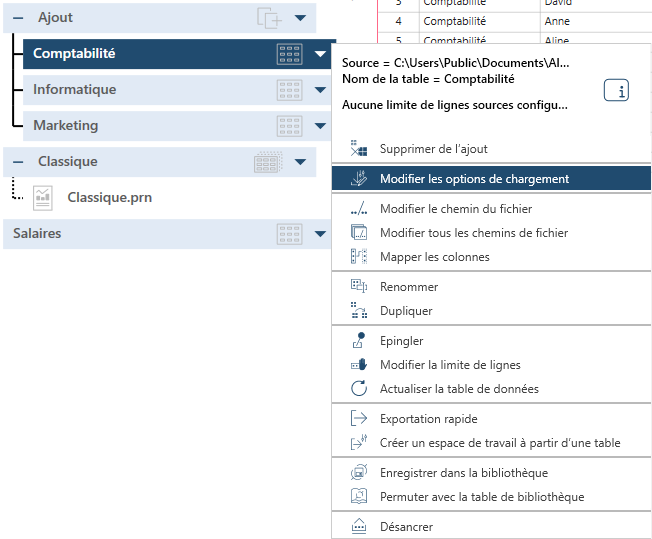
Vous pouvez aussi :
-
Choisir Modifier les options de chargement ou Modifier les informations sur la table en bas du panneau de l’historique des changements.
-
Accéder à la fenêtre Options de chargement à partir du panneau Information de colonne quand une table est en mode Aperçu.
-
Effectuez les modifications nécessaires à l'aide de l'explorateur de fichiers qui s'affiche :
-
Cliquez sur OK pour accepter et enregistrer vos changements. La boîte de dialogue se ferme et les paramètres configurés s’appliquent à la table correspondante.
Liens associés
© 2025 Altair Engineering Inc. All Rights Reserved.